Blog kiến thức, Wordpress
Cách tạo tài khoản WordPress đơn giản chi tiết A – Z nhất (2023)
Hướng dẫn cách tạo tài khoản WordPress đơn giản nhanh nhất cho người mới
WordPress rất dễ đăng ký tài khoản nhưng không phải ai cũng biết cách tạo tài khoản. Chính vì thế, hôm nay Kho Theme sẽ hướng dẫn bạn cách tạo tài khoản WordPress đơn giản chi tiết A – Z cho riêng mình. Hãy cùng theo dõi nhé!

Cách tạo tài khoản WordPress trực tiếp đơn giản nhất
Để bắt đầu tạo một website trên WordPress.com, bạn cần thực hiện một số bước như sau:
Bước 1: Truy cập vào trang web và nhấp vào nút Login, sau đó chọn Register ở phía dưới cửa sổ đăng nhập.
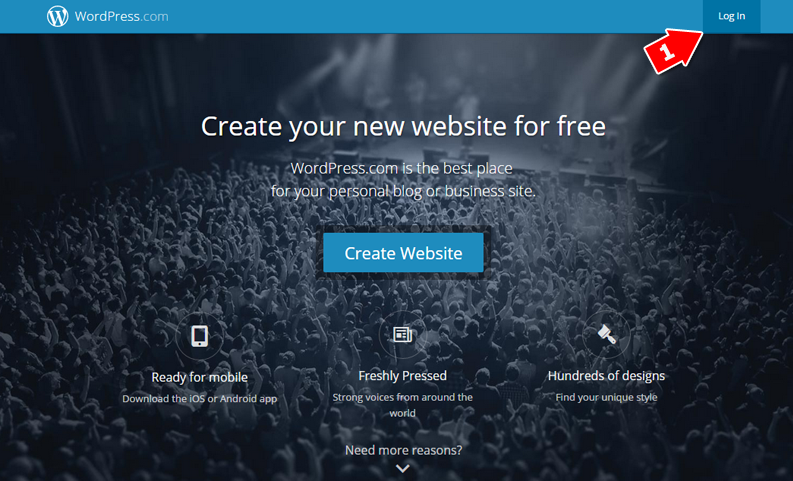
Bước 2: Điền thông tin cá nhân vào cửa sổ đăng ký. Bạn cần chọn tên blog và đợi cho đến khi xuất hiện dấu tích màu xanh. Nếu muốn sử dụng miễn phí, bạn có thể dùng subdomain như tênblog.wordpress.com. Sau đó, chọn No Thanks và kéo xuống để tiếp tục.
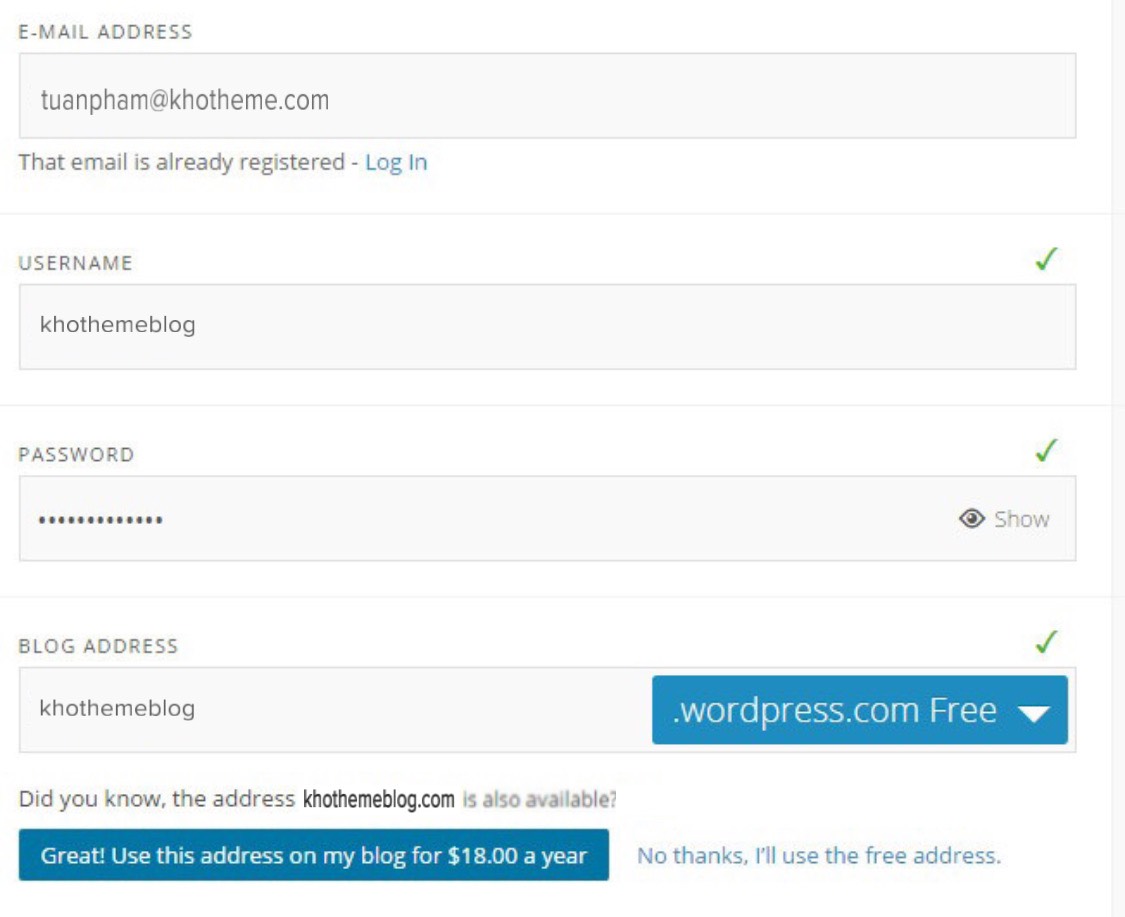
Bước 3: Lựa chọn gói WordPress phù hợp:
- WordPress.com Beginner
- WordPress.com Premium
- WordPress.com Business
Nếu bạn chỉ cần sử dụng WordPress.com làm website vệ tinh, gói beginner đã thỏa sức sử dụng . Bạn chỉ cần nhấn Create Blog để hoàn tất việc đăng ký tài khoản.
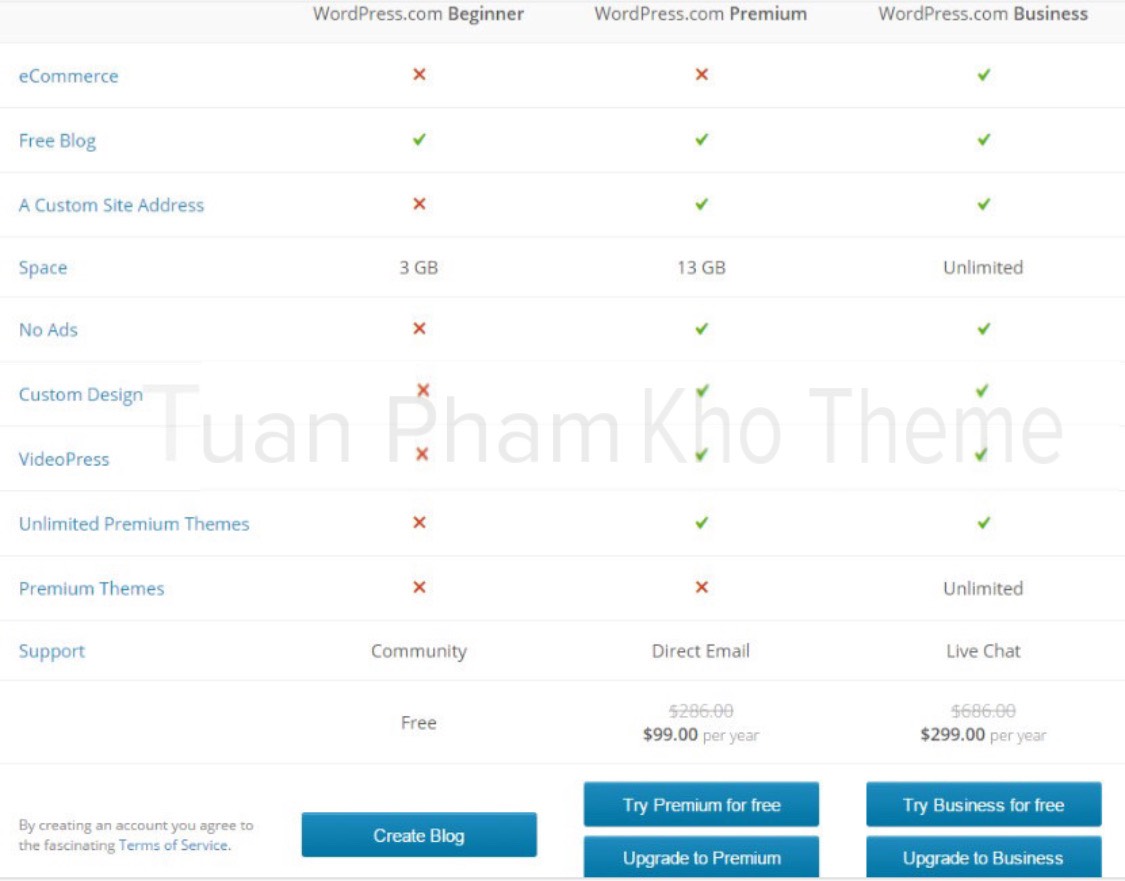
Bước 4: Đặt tiêu đề và mô tả ngắn gọn về website của bạn.
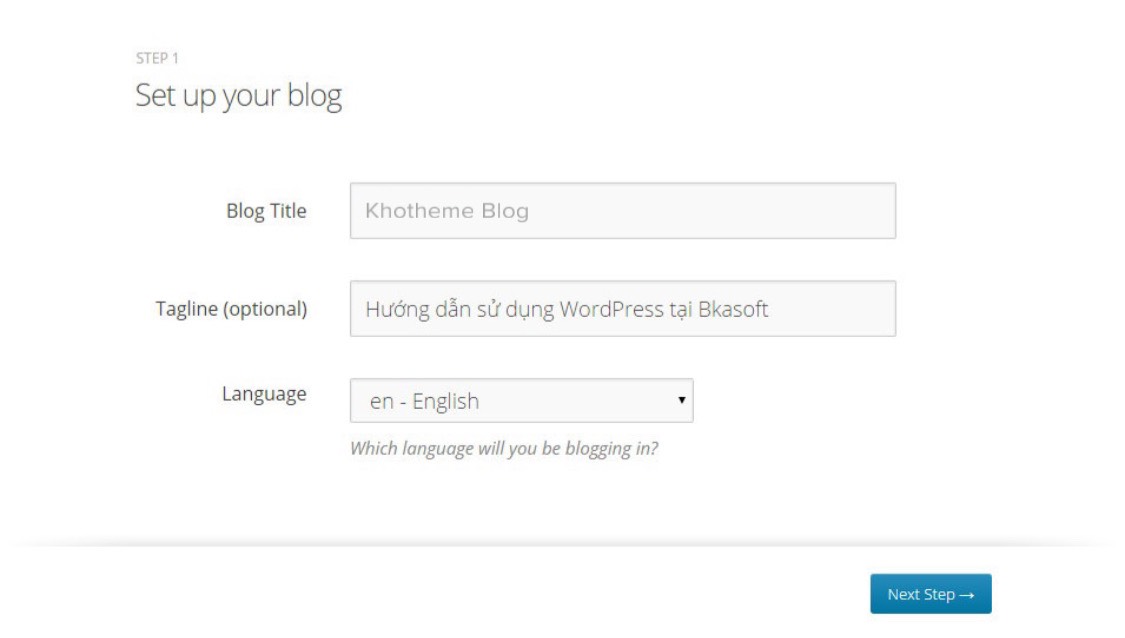
Bước 5: Chọn một giao diện Theme miễn phí hoặc trả phí từ kho WordPress Theme phù hợp với sở thích của bạn.
Bước 6: Chia sẻ bài viết của bạn lên các mạng xã hội như Twitter, Facebook. Tuy nhiên, việc này có thể chờ đến khi bạn hoàn thiện website.
Bước 7: Kiểm tra hộp thư đến hoặc thư spam để kích hoạt tài khoản. Việc kích hoạt này sẽ hoàn tất quá trình đăng ký tài khoản WordPress.com của bạn.
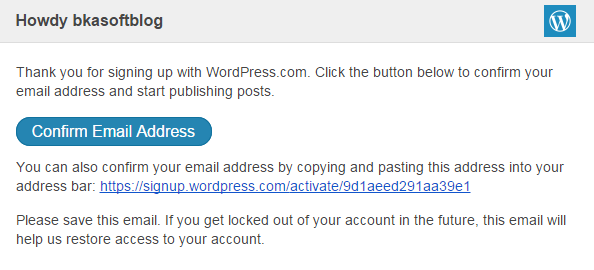
Lưu ý: Nếu bạn không kích hoạt, website của bạn có thể bị khóa sau một thời gian và cần phải kích hoạt để sử dụng tiếp.
Cách tạo tài khoản WordPress gián tiếp đơn giản nhất
Bước 1: Nhấp vào Create Website như hình minh họa bên dưới:
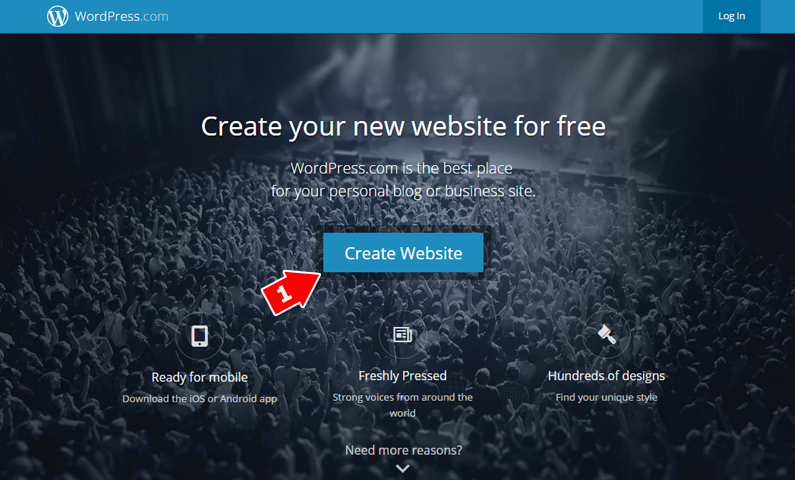
Bước 2: Chọn một Sub-domain phù hợp cho blog WordPress của bạn. Sau đó, nhấn Create Your Website and Continue.
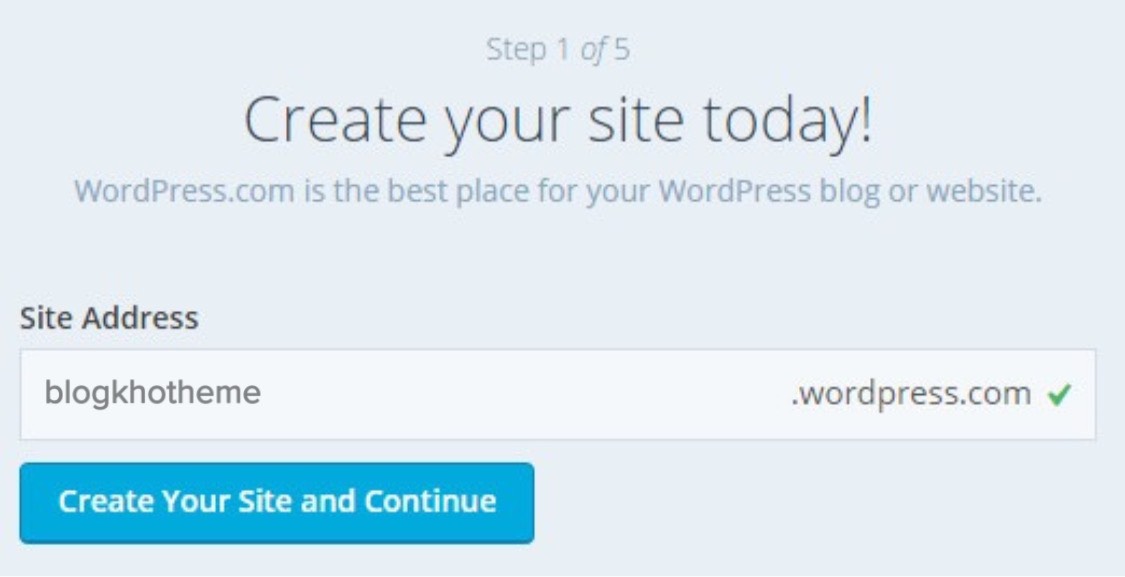
Bước 3: Điền thông tin đăng ký tài khoản với Email và mật khẩu.
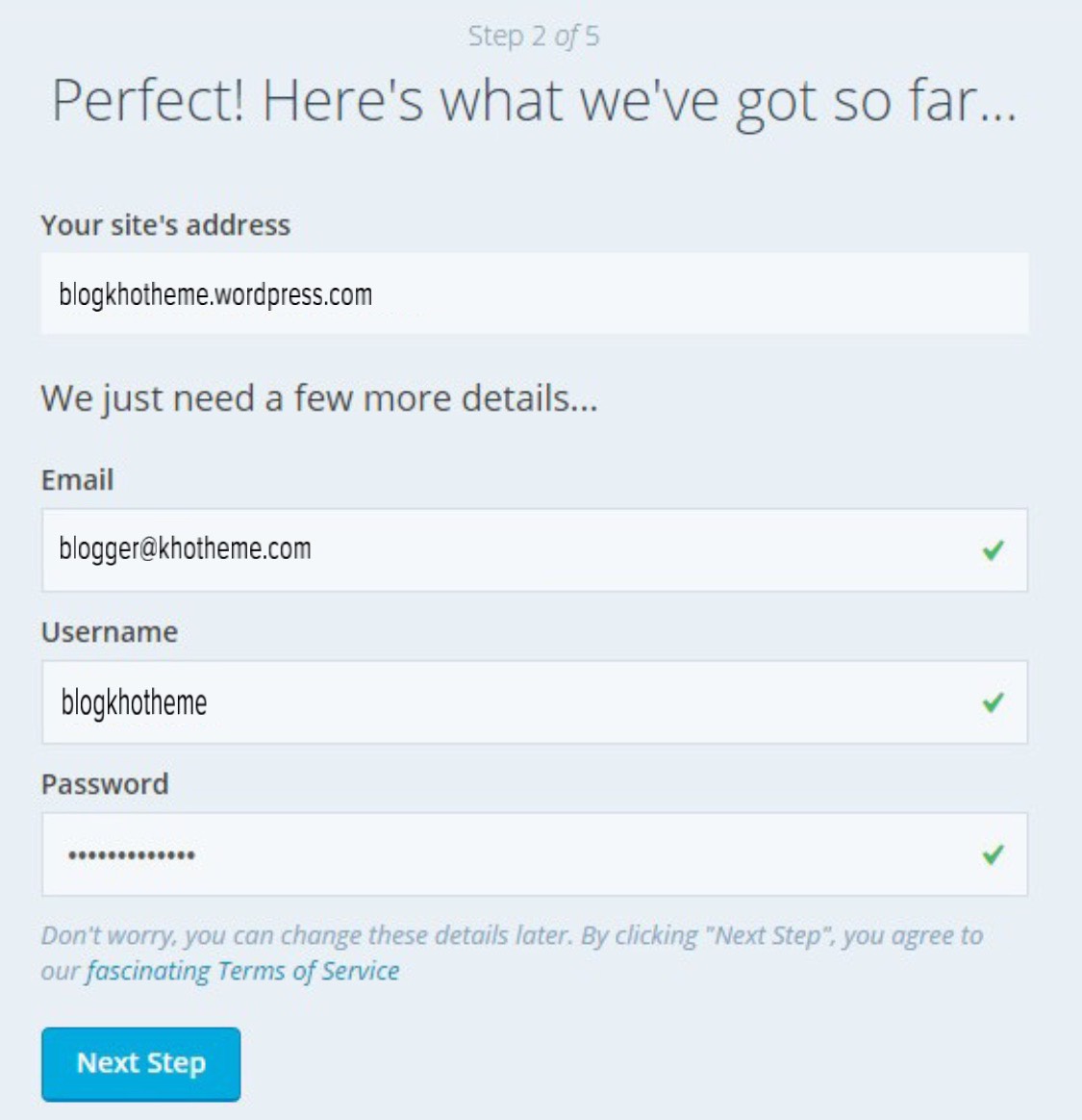
Bước 4: Tiếp tục các bước đăng ký như chọn tên miền và theme như đã hướng dẫn trong cách 1.
Video hướng dẫn Cách tạo tài khoản WordPress chi tiết A- Z
Nguồn trong nước
Nguồn nước ngoài
Lời kết
Trong bài viết này, Kho Theme đã hướng dẫn bạn cách tạo tài khoản WordPress và cách thực hiện công việc đầu tiên để tạo một website trên wordpress.com. Hy vọng bài viết này sẽ mang lại hữu ích với các bạn!
